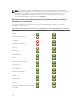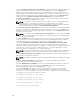Users Guide
Puede ver la ficha Preferencias después de iniciar sesión para administrar el sistema remoto. Esta ficha
también está disponible cuando inicia sesión para administrar Server Administrator Web Server o el
sistema local.
Al igual que la página de inicio de Server Administrator, la página de inicio Preferencias contiene tres
áreas principales:
• La barra de navegación global proporciona vínculos a servicios generales.
– Haga clic en Inicio para volver a la página de inicio de Server Administrator.
• El panel izquierdo de la página de inicio Preferencias (donde se muestra el árbol del sistema en la
página de inicio de Server Administrator) muestra las categorías de preferencia del sistema
administrado o de Server Administrator Web Server.
• La ventana de acciones muestra los valores y las preferencias disponibles del sistema administrado o
de Server Administrator Web Server.
Preferencias en el sistema administrado
Al iniciar sesión en un sistema remoto, de manera predeterminada la página de inicio de Preferencias
muestra la ventana Configuración de nodo bajo la ficha Preferencias.
Haga clic en el objeto Server Administrator para activar o desactivar el acceso de usuarios con privilegios
de usuario o de usuario avanzado. Según los privilegios de grupo del usuario, la ventana de acciones del
objeto Server Administrator puede incluir la ficha Preferencias.
En la ficha Preferencias se puede:
• Activar o desactivar el acceso de usuarios con privilegios de usuario o de usuario avanzado.
• Seleccionar el formato de los mensajes de alerta.
NOTA: Los formatos posibles son tradicional y mejorado. El formato predeterminado es
tradicional, que es el formato heredado.
• Activa la copia de seguridad automática y Borrar entradas de registro de ES
De manera predeterminada, la función está desactivada. La activación de la función le permite crear
una copia de seguridad automática de registros de ESM. Después de crearse la copia, los registros de
ESM del Server Administrator y las entradas del SEL de iDRAC/BMC se borran. El proceso se repite
siempre que los registros estén llenos.
La copia de seguridad se guarda en:
Windows: <Install_root>\omsa\log\omsellog.xml
Linux y ESXi : <Install_root>/var/log/openmanage/omsellog.xml
NOTA: Esta función solo está disponible en los servidores PowerEdge de 10.ª y 11.ª generación.
El iDRAC proporciona capacidades de borrado de copia de seguridad automática y de registro
del SEL comenzando desde los servidores Dell PowerEdge de 12.ª generación o posterior.
• Seleccione o borre la selección de gravedad de las entradas de registro ingresadas en el registro de
eventos principales de los sistemas operativos. Seleccione los valores posibles: Registrar eventos
críticos, Advertencia de registro) o Registro informativo
NOTA: De manera predeterminada todas las opciones están seleccionadas. La función del filtro
de registro del sistema operativo está disponible cuando el filtro de registro del sistema
operativo está instalado.
38